Divu faktoru autentifikācija ir ļoti ieteicama Apple kontiem pieejama funkcija. Lai gan tas nav ideāls, tas ir tāls ceļš, lai aizsargātu jūsu Apple ID, lai tas netiktu apdraudēts, ja kāds saņem jūsu paroli.
No otras puses, šķiet, ka ir kļūda saistībā ar 2FA un pasta lietotni MacOS.
Būtībā, ja savā Apple kontā jaunināt uz 2FA, var rasties problēmas, faktiski izmantojot iCloud e-pastu, izmantojot standarta Mail lietotni. Ņemiet vērā, ka tas notiek tikai tad, ja veicat jaunināšanu uz 2FA citā ierīcē, nevis Mac datorā.
Bet, ja kļūda ir skārusi jūs, nākamreiz atverot Mail, jums var tikt lūgts ievadīt paroli.
Parasti tas nozīmē, ka esat iepriekš iestatījis iCloud pasts pirms 2FA iespējošanas. Lai gan autentifikācijai varat mēģināt ievadīt visas iepriekšējās paroles, tas ne vienmēr darbosies.
Būtībā tas viss ir atkarīgs no tā, kā MacOS apstrādā e-pasta kontus un citus iCloud aspektus. Ir vairākas sistēmas platformas, kas automatizē iCloud operētājsistēmā Mac.
SAISTĪTI:
- Pasts nedarbojas pēc jaunināšanas uz macOS Mojave. Šeit ir daži padomi
- Labākie veidi, kā lietot Gmail savā MacBook
- Kā izdzēst e-pasta ziņojumus un atgūt krātuvi savā Apple iDevice
- Kā nomainīt Apple ID e-pastu, kuram vairs nav piekļuves
- Kā pievienot e-pasta parakstus vienam kontam, izmantojot pastu
Saturs
-
Kā novērst Mail App problēmu pēc 2FA jaunināšanas jūsu MacBook
- Saistītās ziņas:
Kā novērst Mail App problēmu pēc 2FA jaunināšanas jūsu MacBook
Lai labotu paroles uzvedni pakalpojumā Mail pēc jaunināšanas uz 2FA, jums ir jāveic vairākas darbības secībā. Lūk, kā rīkoties.
- Atveriet lietotni Mail.
- Augšējā izvēlņu joslā noklikšķiniet uz Pasts.
- Atlasiet Preferences.
- Noklikšķiniet uz Konti.
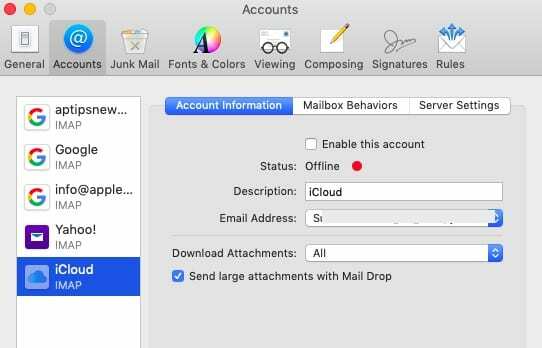
Šeit jūs varat saskarties ar divām iespējām.
Ja jūsu iCloud kontā ir redzams iCloud logotips un etiķetes “iCloud” un “IMAP”, tehniski jums vajadzētu būt labi. (Piezīme: Pēc neilga laika mēs apskatīsim, kā rīkoties, ja tas tā ir un joprojām nedarbojas.)
No otras puses, ja blakus e-pasta kontam ir simbols @, attiecīgais konts nav pareizi iestatīts. Šādos gadījumos vēlēsities veikt šīs darbības.
- Izvēlieties e-pasta konts
- Noklikšķiniet uz mīnusa (-) ikona netālu no saraksta apakšas.
- Apstipriniet dzēšana.
Pēc tam vēlaties doties uz > Sistēmas preferences > iCloud.
Pārliecinieties, vai esat pieteicies pakalpojumā iCloud. Ja nē, tas varētu būt radījis problēmu. Piesakieties, un, iespējams, tiks parādīts jūsu iCloud e-pasts; tagad tam vajadzētu darboties normāli.
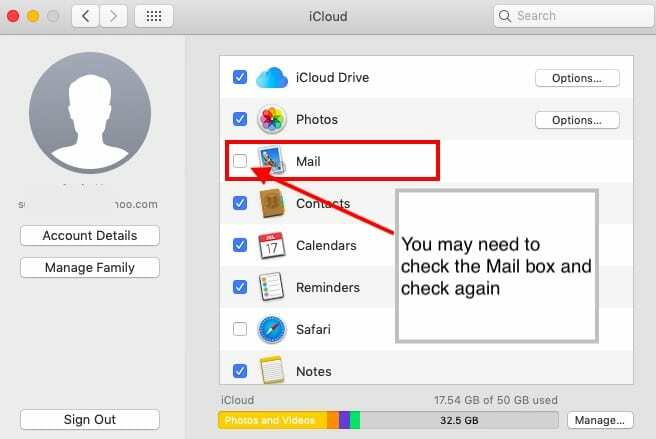
No otras puses, ja jau esat pieteicies iCloud, apskatiet izvēles rūtiņu blakus Mail.
- Ja tas nav atzīmēts, pārbaudiet to. Tas sinhronizēs jūsu iCloud pasta iestatījumus.
- Ja tas ir atzīmēts, noņemiet atzīmi no tā un pārbaudiet vēlreiz. Tādējādi savienojums tiks atiestatīts un sinhronizēts.
Lai gan tas atiestatīs un, iespējams, novērsīs lielāko daļu ar 2FA saistīto pasta sinhronizācijas problēmu, pastāv iespēja, ka ar jūsu kontu nav problēmas.
Ja Mail joprojām nedarbojas pēc iepriekšminētajām darbībām (vai jūsu iCloud kontam ir iepriekš minētais IMAP un iCloud logotips), sazinieties ar Apple atbalsta dienestu.
Mēs ceram, ka šis īsais raksts jums noderēja. Lūdzu, informējiet mūs, ja jums ir kādi komentāri.

Maiks ir ārštata žurnālists no Sandjego, Kalifornijā.
Lai gan viņš galvenokārt attiecas uz Apple un patērētāju tehnoloģijām, viņam ir iepriekšēja pieredze, rakstot par sabiedrisko drošību, pašvaldību un izglītību dažādām publikācijām.
Viņš ir nēsājis vairākas cepures žurnālistikas jomā, tostarp rakstnieks, redaktors un ziņu dizainers.